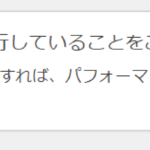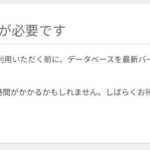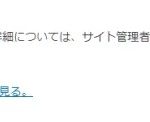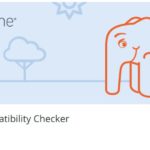ギャラリー作成
WordPress2.6からはデフォルトでギャラリー作成機能があります。
以下、手順です。
■新規に投稿を作る場合 [作成]-[投稿]を開き、メディアを追加の「画像を追加」をします。 「アップロードするファイルを選択」をクリックしファイルを指定。 サイズを「サムネイル」にし、表示させたい画像を全部上記手順で アップロード。 上部の「ギャラリー」タブに切り替え、キャプションと説明を入力。 「すべての変更を保存」-「ギャラリーを投稿に挿入」で、投稿画 面に 「gallery」 というタグが入力されるので、画像のウインドウは 閉じます。 投稿を保存して、サイトに反映されます。 ■投稿を編集する場合 [管理]-[投稿]を開き、メディアを追加の「画像を追加」をします。 上記と同様にファイルをアップロードし、「すべての変更を保存」 のみで反映されます。 画像の削除もここでします。
■オプション
・サムネイル画像を1列に何個表示させるか(デフォルトは3個)
columns=”n”
例)[gallery columns=”4″]
・サムネイル画像の大きさ(デフォルトは”thumbnail” 長辺が 150 pixel )
size=”medium” (他に “full” 長辺が 500 pixel )
・記事の post ID 番号(デフォルトはその記事の post ID 番号 )
id=”123″ (特定の記事に関連したギャラリー画像を指定可能)